- Artikel Rekomendasi
Cara Menggunakan Chroma Key pada Cyberlink PowerDirector
Aug 22, 2024• Proven solutions
Teknologi green screen Cyberlink PowerDirector memungkinkan para penggunanya untuk mengubah background dari pra-rekaman klip video green screen dengan video kedua atau gambar diam.
Karena itu, Anda bisa menggunakan PowerDirector chroma key untuk meningkatkan rekaman yang telah Anda rekam dengan kamera video ataupun webcam. Alat efektif ini akan memberikan Anda kesempatan untuk memilih background apa pun yang Anda sukai dan mengedit klip.
Bagian 2: Cara untuk menerapkan chroma key pada PowerDirector
PowerDirector Chroma Key bukanlah software yang mudah untuk dikuasai, namun setelah Anda bekerja melalui proses ini beberapa kali, maka seharusnya Anda sudah bisa terbiasa.
- Bukalah PowerDirector dan imporlah rekaman Anda ke ruang media. Anda bisa melakukan hal ini dengan menggeser dan meletakkan file dari folder penyimpanan Anda ataupun dengan mengklik pada kursi direktur yang ada di kiri atas dari layar Anda untuk membuka menu dan menelusuri ke mana pun Anda telah menyimpan file media tersebut.
- Pilihlah file yang ingin Anda tampilkan pada background dan letakkan ke trek satu.
- Setelah itu, pilihlah video green screen dan letakkan ke trek dua.
- Klik dua kali pada klip yang ingin Anda gunakan sebagai green screen Anda dan bukalah menu Chroma Key. Anda juga bisa membuka menu dengan mengklik sebuah klip dan memilih fitur modifikasi.
- Aktifkan PowerDirector chroma key dengan mencentang kotak berlabel ‘Aktifkan Chroma Key’
- Di bawah kotak centang ini merupakan eyedropper. Warna default bisa diatur ke warna hitam, sehingga Anda harus mengklik pada ikon dan memilih warna yang ingin Anda gunakan sebagai green screen Anda.
- Anda bisa mengatur warna tersebut dengan memindahkan penggeser yang ada di bawah; tingkat warna dan tingkat pencahayaan.
- Setelah Anda merasa puas dengan klip video green screen tersebut, maka Anda bisa menyimpan file Anda
- Sekarang, Anda bisa mengklik pada klip background dan Anda akan melihat video green screen yang ditumpangkan di bagian atas.
Cara termudah dalam menggunakan efek Chroma Key
Beberapa pengguna mungkin merasa PowerDirector Chroma Key sulit untuk digunakan. Software ini memang cukup rumit. Namun, terdapat alternatif seperti Wondershare Filmora yang memungkinkan Anda untuk menindih video dengan cara yang hampir serupa seperti Cyberlink PowerDirector green screen yang dijelaskan di atas, hanya saja dengan software yang lebih sederhana untuk digunakan.
Berikut ini merupakan cara untuk menambahkan video green screen ke Wondershare Filmora:
- Bukalah Filmora dan pilihlah 'Mode Fitur Penuh'
- Impor klip video dan/atau gambar ke perpustakaan media
- Kemudian Geser dan letakkan klip background ke timeline
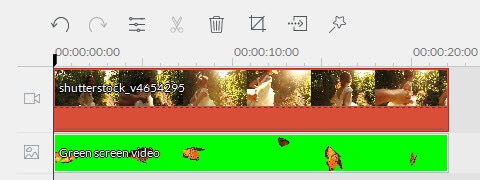
- Geser file video green screen ke PIP trek dan klik dua kali. Langkah ini akan membuka jendela lain di mana Anda bisa menyesuaikan pengaturan warna yang Anda inginkan. Tekan tombol 'Tingkatkan'.
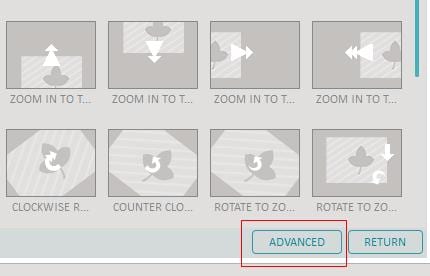
- Dalam menu 'Efek' centanglah ‘Buatlah bagian dari video transparan’ dan pilihlah warna yang Anda inginkan untuk ditampilkan dalam klip green screen Anda.
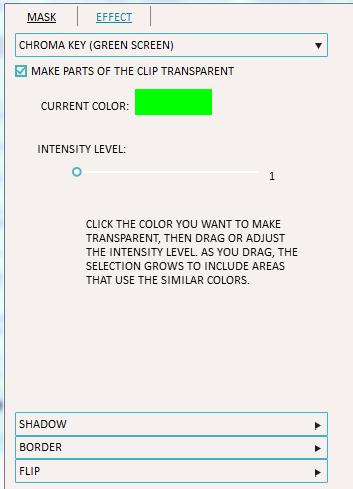
- Gunakan penggeser untuk menyesuaikan level intensitas. Anda juga bisa menambahkan bayangan, pembatas, dan juga efek flip.
- Periksa kembaali semua hasil dan simpan file Anda ke sebuah folder pilihan Anda ketika Anda sudah merasa puas dengan hasilnya.
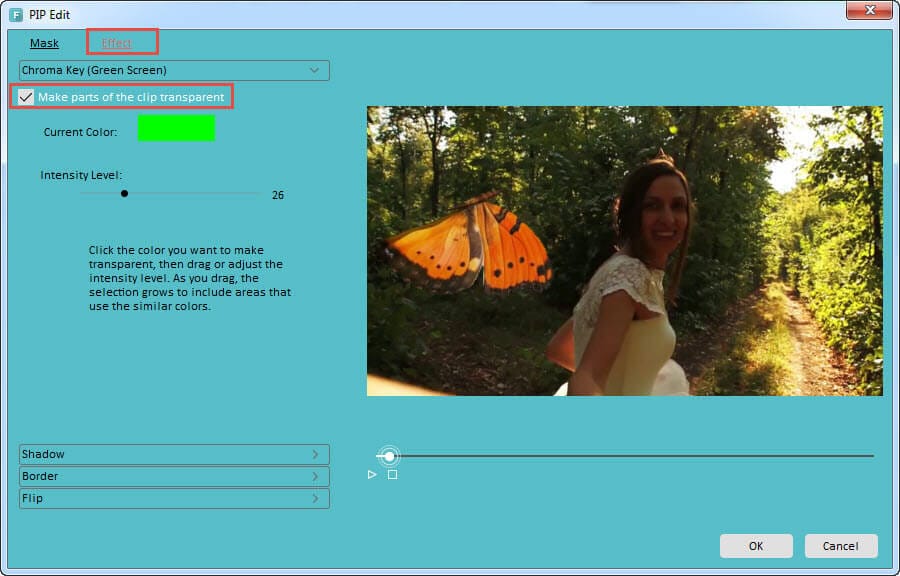
Tutorial berikut ini akan memperlihatkan cara untuk melakukan split file MOV dalam beberapa klik.
by Liza Brown Aug 21, 2024 20:11 PM
Dengan antarmuka yang ramah, dukungan terhadap format file besar dan 427 efek transisi, aplikasi ProShow menerima peringkat yang cukup tinggi, tetapi...
by Liza Brown Aug 21, 2024 20:10 PM
Rekomendasi Cara Mudah untuk Mengubah Thumbnail Dailymotion Anda
by Liza Brown Aug 21, 2024 20:10 PM


